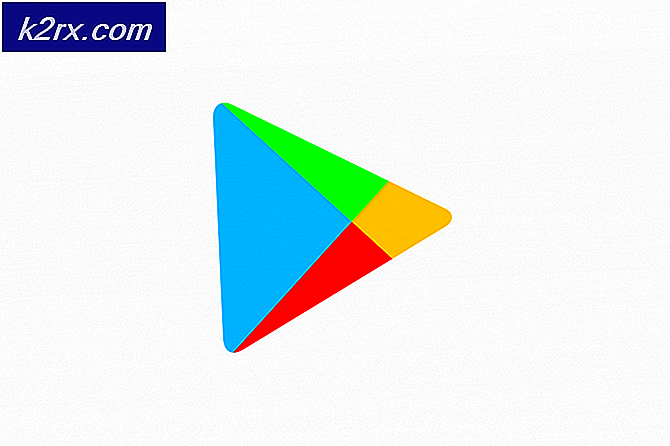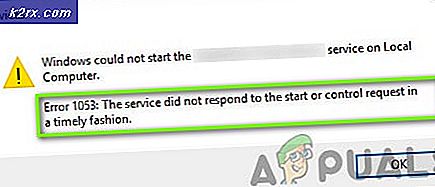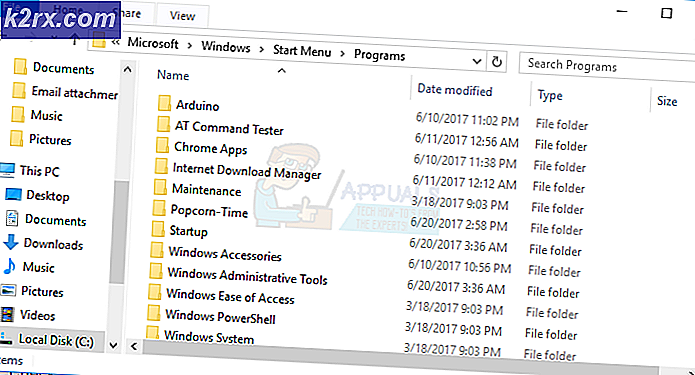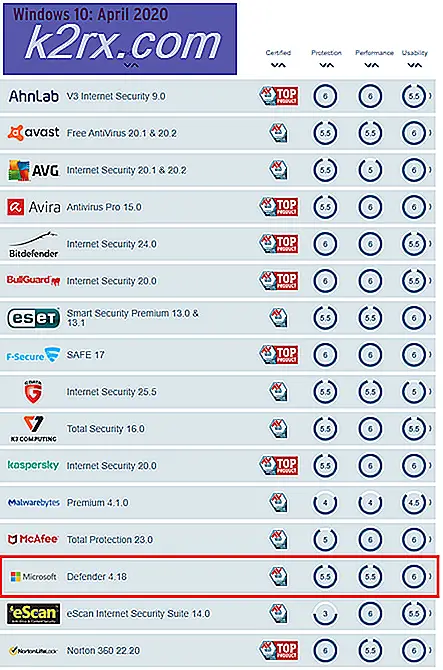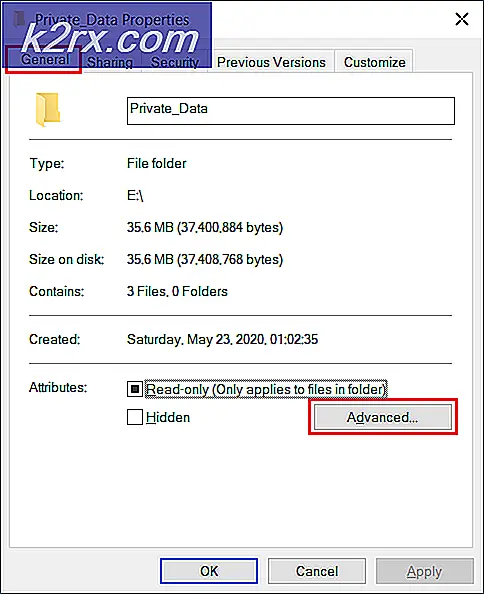Fix: Kode Kesalahan 15 'Permintaan Ini Diblokir oleh Aturan Keamanan'
Beberapa pengguna melaporkan tidak dapat mengunjungi situs web tertentu dari browser web mereka. Paling sering, kesalahan yang muncul adalah “Kode Kesalahan 15: Permintaan ini diblokir oleh aturan keamanan“. Kesalahan ini berarti bahwa browser permintaan mencoba memulai (yaitu mengakses situs) ditolak oleh aturan keamanan yang berlaku. Masalahnya bukan pada browser tertentu (ini terjadi dengan semua browser populer termasuk Chrome, Edge, Firefox dan Opera) dan dipastikan terjadi pada semua versi Windows terbaru (Windows 7, Windows 8.1 dan Windows 10.
Apa yang menyebabkan kesalahan 'Kode kesalahan 15 - Permintaan ini diblokir oleh aturan keamanan'?
Kami melihat masalah khusus ini dengan melihat berbagai laporan pengguna dan strategi perbaikan yang berhasil mereka gunakan untuk menyelesaikan masalah. Dari apa yang dapat kami kumpulkan, ada beberapa skenario yang cukup umum yang diketahui memicu masalah khusus ini:
Jika saat ini Anda sedang mencari cara untuk menjelajahi "Kode Kesalahan 15: Permintaan ini diblokir oleh aturan keamanan”, artikel ini akan memberi Anda kumpulan langkah pemecahan masalah yang diverifikasi. Di bawah, Anda akan menemukan beberapa strategi perbaikan yang telah berhasil digunakan oleh pengguna lain dalam situasi yang sama untuk memahami dasar masalah.
Jika Anda ingin menjadi seefisien mungkin, ikuti metode di bawah ini sesuai urutan yang disajikan. Anda akhirnya akan menemukan perbaikan yang efektif dalam skenario khusus Anda. Mari kita mulai!
Metode 1: Atur waktu dan tanggal yang benar
Tidak banyak ketentuan yang harus Anda (sebagai pengunjung) penuhi untuk mendapatkan akses ke sebagian besar situs web. Tentu saja, aturan ini berubah dari server ke server, tetapi salah satu penyebab paling umum mengapa pengguna dicegah untuk mengakses situs web tertentu oleh "Kode Kesalahan 15: Permintaan ini diblokir oleh aturan keamanan”Karena pengaturan tanggal dan waktu mereka salah.
Ini paling sering dilaporkan terjadi dengan Microsoft Edge, tetapi kami telah berhasil menemukan beberapa laporan dengan pengunjung menggunakan browser berbeda yang berhasil menyelesaikan masalah setelah mengatur waktu dan tanggal yang benar. Ini efektif dalam situasi di mana server web diprogram untuk mengkondisikan pintu masuk berdasarkan tanggal & waktu. Sering kali, ini dilakukan agar bot mengakses situs web tertentu
Berikut panduan singkat tentang cara memastikan bahwa Anda menggunakan waktu dan tanggal yang benar:
- tekan Tombol Windows + R untuk membuka kotak dialog Run. Lalu, ketik "timedate.cpl"Dan tekan Memasukkan untuk membuka Tanggal dan waktu panel.
- Di dalam Tanggal dan waktu jendela, pergi ke Waktu Internet tab dan klik Ubah pengaturan.
- Di dalam pengaturan Waktu Internet, centang kotak yang terkait dengan Sinkronisasi dengan server waktu Internet, mengatur Server untuk time.windows.com dan klik Memperbarui sekarang.
- Pindah ke Tanggal dan waktu tab, klik Ubah zona waktu dan pastikan Anda menggunakan yang benar. Kemudian, klik Ubah tanggal dan waktu dan pastikan tanggal dipilih dengan benar.
- Nyalakan kembali komputer Anda dan lihat apakah masalah telah teratasi dan Anda sekarang dapat mengakses situs web pada startup berikutnya.
Jika Anda masih menemukan "Kode Kesalahan 15: Permintaan ini diblokir oleh aturan keamanan”, Pindah ke metode berikutnya di bawah.
Metode 2: Menggunakan VPN larutan
Dalam kebanyakan kasus, kesalahan khusus ini ditemui karena administrator situs web menggunakan semacam aplikasi keamanan yang secara aktif memblokir jangkauan IP Anda. Ini paling sering dilakukan dengan Incapsula atau layanan serupa. Beberapa pengguna yang telah berjuang dengan skenario yang sama telah berhasil mengatasi masalah tersebut dengan menggunakan solusi VPN untuk menyembunyikan IP asli mereka.
Ini dapat dilakukan dengan sejumlah layanan berbeda (premium atau gratis), tetapi demi menjaga agar panduan ini tetap dapat diakses oleh semua orang, kami akan menunjukkan kepada Anda cara melakukannya dengan layanan VPN gratis. Namun, jika Anda memiliki caranya, silakan gunakan layanan VPN premium apa pun yang Anda inginkan.
Berikut panduan singkat untuk menghindari "Kode Kesalahan 15: Permintaan ini diblokir oleh aturan keamanan”Kesalahan aby menggunakan solusi VPN (Hide.me):
- Kunjungi tautan ini (sini) dan klik tombol Unduh Sekarang, lalu klik Daftar (di bawah Gratis) untuk mengunduh versi gratis Sembunyikan saya.
- Masukkan alamat email Anda di kotak berikutnya untuk mendaftar. Pastikan itu valid karena Anda akan menerima email verifikasi.
- Arahkan ke email verifikasi dan klik Aktifkan akun saya untuk memulai.
- Dari layar berikutnya, pilih a Nama pengguna dan a Kata sandi untuk akun Anda dan tekan Buat Akun.
- Setelah Anda masuk ke akun Anda, buka Harga > Gratis dan klik Ajukan sekarang.
- Selanjutnya, pindah ke Unduh klien tab dan klik tombol Unduh yang terkait dengan sistem operasi Anda.
- Setelah unduhan selesai, buka penginstalan yang dapat dieksekusi dan instal Sembunyikan saya aplikasi. Kemudian, ikuti petunjuk di layar untuk menyelesaikan instalasi.
- Setelah penginstalan selesai, masuk ke akun Anda dan tekan Mulai Uji coba Gratis Anda.
- Klik Perubahan tombol (kanan bawah) untuk mengatur lokasi yang sesuai untuk Anda. Kemudian, cukup klik Aktifkan VPN untuk mengubah IP Anda.
- Kunjungi situs yang sebelumnya menampilkan "Kode Kesalahan 15: Permintaan ini diblokir oleh aturan keamanan"Dan lihat apakah masalahnya sekarang telah teratasi.
Metode 3: Nonaktifkan solusi keamanan
Seperti yang telah dikonfirmasi oleh beberapa pengguna, masalah khusus ini juga dapat terjadi jika Anda menggunakan AV yang terlalu protektif atau solusi firewall. Sebagian besar dari suite keamanan pihak ketiga ini sekarang menampilkan daftar situs web daftar hitam yang dikelola sendiri. Tapi seperti yang bisa Anda bayangkan, beberapa lebih akurat daripada yang lain.
Jika situs yang Anda coba akses masuk daftar hitam solusi keamanan eksternal, Anda mungkin tiba-tiba kehilangan kemampuan untuk mengakses situs web tersebut. Dalam kasus khusus ini, menonaktifkan solusi keamanan pihak ketiga Anda akan membantu Anda menentukan apakah AV / firewall Anda yang menyebabkan masalah.
Namun, dengan sebagian besar firewall, aturan yang sama akan tetap berlaku meskipun Anda akhirnya menonaktifkan klien. Dalam kasus ini, mencopot pemasangan klien sepenuhnya akan membantu Anda mengetahui apakah masalahnya disebabkan secara internal atau eksternal. Anda dapat mengikuti panduan ini (sini) untuk memastikan bahwa Anda menghapus solusi keamanan Anda sepenuhnya.